Touch besturing
Bizplay ondersteunt twee soorten touch besturing:
- Touch-navigatie in een kanaal: hiermee kan de gebruiker naar de vorige en volgende pagina navigeren.
- Touch-gestuurde afspeellijsten: hiermee kan de gebruiker een element op het scherm aanraken waarna het systeem de bijbehorende afspeellijst begint af te spelen.
Touch-navigatie
Touch-navigatie is de eenvoudigste vorm van touchschermondersteuning en kan worden ingeschakeld in de eigenschappen van het kanaal. Je kunt er meer over lezen op de pagina over kanalen.
Afspeellijsten met touch-aansturing
Deze functionaliteit is alleen beschikbaar in Pro abonnementen.
Standaard zijn afspeellijsten in een kanaal tijdgestuurd: ze beginnen en stoppen met spelen volgens hun tijdschema. Maar je kunt een afspeellijst ook zo instellen dat hij begint te spelen wanneer een bepaalde gebeurtenis plaatsvindt, zoals een touch-gebeurtenis.
Stel, je hebt een normale afspeellijst genaamd "Hoofdafspeellijst" die in een kanaal zit, en je wilt dat een gebruiker een knop kan aanraken, die dan moet leiden tot het afspelen van een afspeellijst genaamd "Rondleidingen".
1. Maak een aanraakbaar element
Bewerk een van de pagina's in de "Hoofdafspeellijst" die de aanraakbare knop moet bevatten. Voeg in de paginaontwerper b.v. een tekstelement toe (bij voorkeur met een achtergrondkleur en wat opvulling) en typ de knoptekst "Toon rondleidingen". Scroll naar beneden in het eigenschappenvenster van het tekstelement en zoek de optie Aanraking triggert.... Typ een naam van de gebeurtenis die de aanraking van dit element moet activeren (bijv. "Toon rondleidingen") en kies om dit toe te voegen aan de lijst van gebeurtenissen. Sla de pagina op en ga terug naar het dashboard.
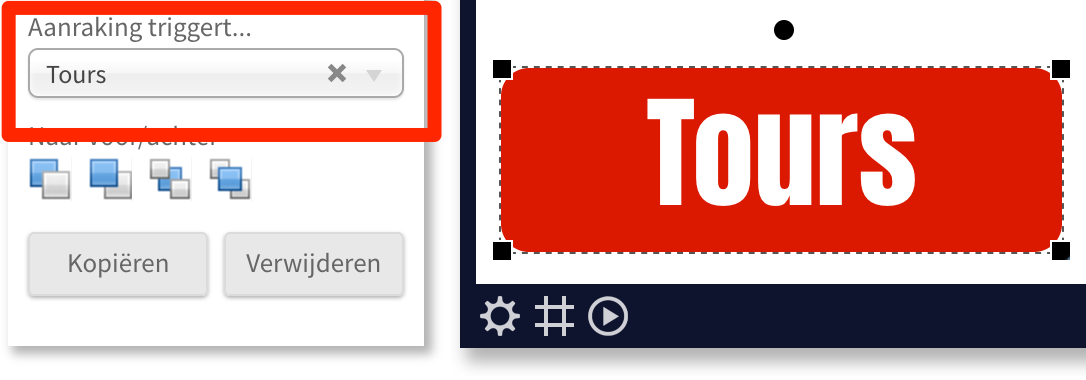
Elk element kan op deze manier geconfigureerd worden als "aanraakbaar": het hoeft niet specifiek een tekstelement te zijn.
2. Configureer de door aanraking getriggerde afspeellijst
Plaats de afspeellijst "Rondleidingen" in hetzelfde kanaal als de "Hoofdafspeellijst" en configureer deze om af te spelen bij gebeurtenis. Selecteer de gebeurtenis "Toon tourondleidingenrs" die je in stap 1 hebt geconfigureerd.
Dat was het! Je kunt je kanaal bekijken en het zelf testen. En je hoeft niet speciaal een touch-apparaat te gebruiken: je kunt ook gewoon met de muis op het aanraakbare element klikken.
De overgang naar een touch-getriggerde afspeellijst gaat het snelste als je de paginatransities in alle afspeellijsten in hetzelfde kanaal uitzet.
Normale Weergave Hervatten
Een door aanraking getriggerde afspeellijst speelt één keer af en daarna wordt het normale afspelen automatisch hervat. Het is echter waarschijnlijk dat je je gebruikers ook zelf de mogelijkheid wilt geven om het normale afspelen te hervatten, bijvoorbeeld door een soort "home-knop" aan te raken. Dit is heel eenvoudig te doen, door de gereserveerde aanraakgebeurtenis "Afspelen hervatten" toe te wijzen aan het gewenste element op een pagina.
Gebeurtenissen Beheren
Als je een gebeurtenis wilt verwijderen of hernoemen, kun je dat doen op de gebeurtenissenpagina in de applicatie-instellingen. Merk op dat je een bedrijfsbeheerder moet zijn om dit te kunnen doen.